如果你希望设置一个自定义的时间间隔,可以在下方的输入框中直接输入你希望的时间(以分钟为单位)。例如,输入“3”将使WPS每3分钟自动保存一次。
3. 保存设置 (Save the Settings)
完成时间间隔的设置后,点击“确定”按钮,保存你的设置。此时,WPS将按照你设定的时间间隔自动保存文件。
四、设置自动保存的文件路径 (Setting the AutoSave FilePath)
1. 选择自动保存的文件夹 (Choose the AutoSave Folder)
在“保存”选项卡中,除了设置自动保存的时间间隔外,你还可以选择自动保存文件的存储路径。点击“浏览”按钮,选择一个你希望保存自动保存文件的文件夹。
2. 确保文件夹可访问 (Ensure the Folder is Accessible)
选择的文件夹应该是一个你常用且易于访问的位置。确保该文件夹有足够的存储空间,以防止因为空间不足导致自动保存失败。
3. 确认路径设置 (Confirm the Path Setting)
选择完文件夹后,点击“确定”按钮以确认路径设置。WPS将会在你指定的文件夹中保存自动保存的文件。
五、查看和恢复自动保存的文件 (Viewing and Recovering AutoSaved Files)
1. 查找自动保存的文件 (Locate AutoSaved Files)
在WPS中,自动保存的文件通常会以临时文件的形式存在于你指定的文件夹中。你可以通过文件管理器访问该文件夹,查看自动保存的文件。
2. 恢复自动保存的文件 (Recover AutoSaved Files)
如果WPS因故障或意外关闭,你可以重新打开WPS Office软件。系统会自动检测到未保存的文件,并提示你恢复自动保存的版本。选择恢复后,你可以查看和编辑该文件。
3. 定期手动保存 (Regular Manual Saving)
虽然自动保存功能可以减少数据丢失的风险,但仍然建议用户定期手动保存文件。可以使用快捷键Ctrl + S进行手动保存,确保文件的最新状态被保存。
六、自动保存的注意事项 (Considerations for AutoSave)
1. 自动保存并不能替代手动保存 (AutoSave Cannot Replace Manual Saving)
尽管自动保存功能非常方便,但它并不能完全替代手动保存。用户仍然需要养成定期手动保存的习惯,以确保数据的完整性和安全性。
2. 检查自动保存设置 (Check AutoSave Settings Regularly)
建议用户定期检查自动保存的设置,确保时间间隔和保存路径符合当前的工作需求。随着工作内容的变化,可能需要调整这些设置。
3. 了解自动保存的局限性 (Understand the Limitations of AutoSave)
自动保存功能虽然能有效减少数据丢失的风险,但在某些情况下仍然可能出现问题。例如,系统崩溃或软件故障可能导致自动保存的文件无法恢复。因此,用户在使用WPS时应保持警惕,确保重要数据得到妥善保存。
七、总结 (Conclusion)
WPS Office的自动保存功能为用户提供了极大的便利,能够有效保护工作数据的安全。通过正确设置自动保存的时间间隔和文件路径,用户可以在工作中更加安心。尽管如此,用户仍需保持良好的保存习惯,定期手动保存文件,以确保数据的完整性和安全性。希望本文能够帮助你更好地使用WPS的自动保存功能,让你的工作更加高效和安全。
内容摘自:https://news.huochengrm.cn/cydz/521.html返回搜狐,查看更多